Что делать если после обновления драйвера тормозит компьютер! Откат к старой версии драйвера!
Что делать если после обновления драйвера тормозит компьютер! Откат к старой версии драйвера!
Здравствуйте. Сегодня мы с вами поговорим о том, что делать если после обновления драйверов у вас возникли какие либо сбои в работе за компьютером, а именно покажу как сделать откат к предыдущей версии драйвера.
Желающим обменять электронные деньги по самому
выгодному курсу, рекомендую воспользоваться сервисом мониторинга обменных пунктов BestChange. Ссылка на сервис https://goo.gl/7O35wr
Ссылка на мою партнетрку https://goo.gl/qMO2SE
Мои группы в соц сетях
VK https://vk.com/comphelppp
OK https://ok.ru/comphelpko
FB https://www.facebook.com/comphelper/?ref=aymt_homepage_panel
Всем привет. С вами канал Comp Help. И сегодня мы с вами поговорим о том, как легко можно откатиться к старой версии драйвера, если его текущая версия работает некорректно. Как многим известно, для того чтобы устройство работало правильно, для него требуется соответствующий ему драйвер. Более новая версия драйвера,может улучшить производительность и стабильность устройств. Но к сожалению есть такие случаи, что новый драйвер имеет в себе баги. И устройство начинает неправильно работать. Именно для таких ситуаций и создана функция отката драйверов к более старым, но зато стабильным. Для того чтобы это сделать нажимаем сочетания клавиш Win+X после чего в здесь в меню выбираем пункт Диспетчер устройств. В диспетчере ищем устройство драйвер которого после обновления начал некорректно работать. Я для примера покажу на видеокарте. Нажимаем по устройству правой кнопкой мыши. Выбираем свойства. В следующем меню переходим во вкладку драйвер. И здесь нажимаем на откатить драйвер. Дальше указываете причину, по которой хотите откатится. Можно указать любою или ту которая относиться к вашему случаю. После этого нажимаем да, и запуститься процедура отката. По ее завершению может потребоваться перезагрузка компьютера. После которой устройство с старой версией драйвера должно работать корректно. А у меня на этом все. Всем спасибо за просмотр. Кому понравилось или было полезно это видео ставьте лайк, кому не понравилось ставьте дислайк. Также пишите в комментариях кому что не понятно, делитесь этим видео с друзьями и подписывайтесь на мой канал, а также на мои группы в соц сетях. Все ссылки в описании. Всем пока и до встречи в следующих видео!
Мои другие видео:
Работа с драйверами https://www.youtube.com/playlist?list=PL3P2LIYLu6aeRQjg9CLKf5rIgBFLBbfdT
Удаление вирусов https://www.youtube.com/playlist?list=PL3P2LIYLu6adB_uco_IOYr6hsRb2ZN6Wr
Оптимизация системы Windows https://www.youtube.com/playlist?list=PL3P2LIYLu6aexaIoRKtygJ-tLUgfXmjWP
Ссылка на мой канал https://www.youtube.com/channel/UCoIOoI4pwfaKyYrtTt-u2eg
Последние сообщения
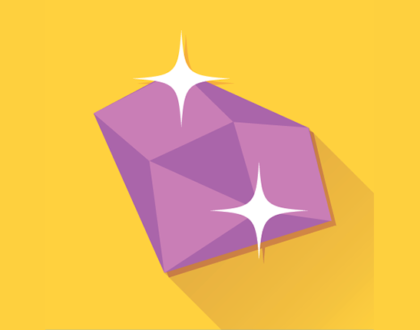
127 полезных и бесплатных онлайн академий
24.04.2019


